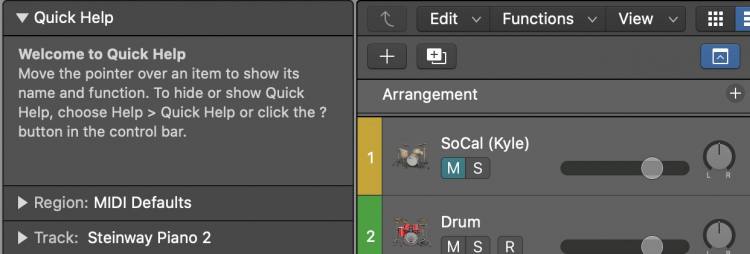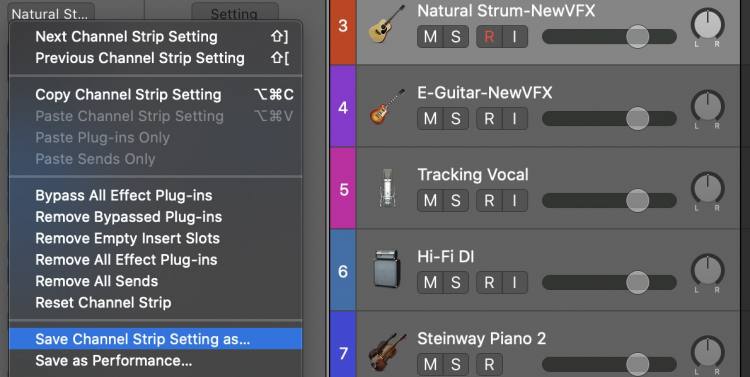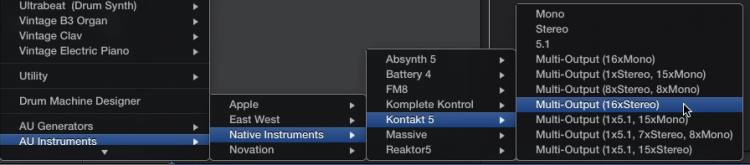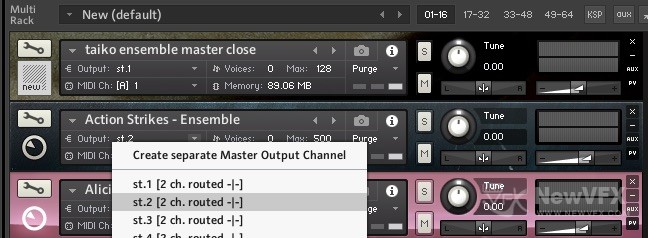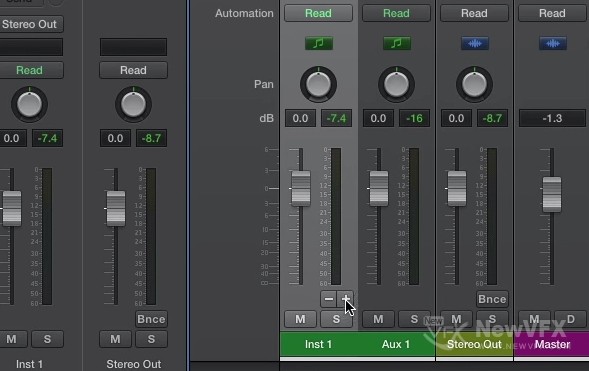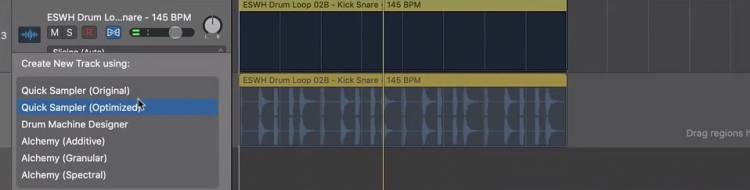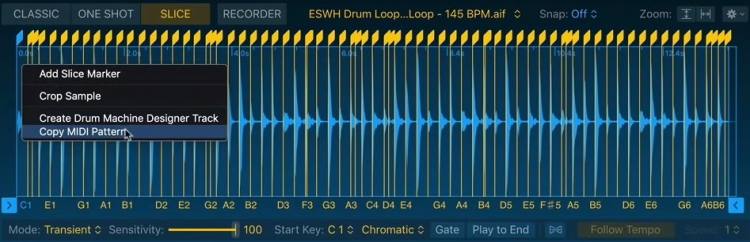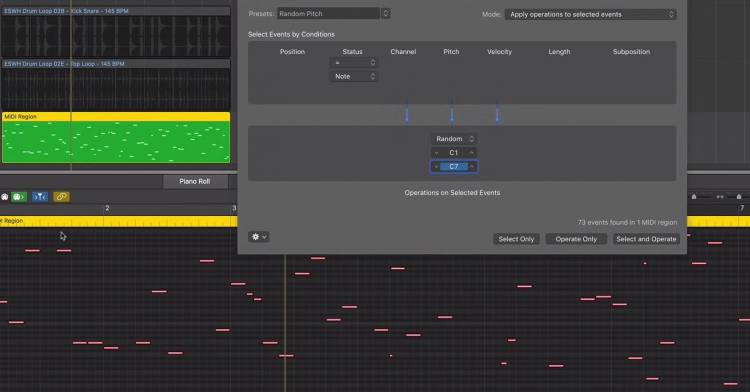Logic Pro快速配置使用的小技巧汇总【音乐制作】
› VFX大学 › Logic,Ableton Live电影音乐制作社区 › Logic Pro快速配置使用的小技巧汇总【音乐制作】
标签: logic pro X, Midi, 录音
- This topic has 5 个回复, 2 个参与人, and was last updated 3年, 10个月 前 by
 追光.
追光.

- 作者帖子
- 2021-09-09 - 00:37 #83863

Logic pro X参与者Logic Pro X是苹果自有生态中强大的音乐录音、Midi制作,混音方面专业的生产力工具,用户量也越来越大,这里我们综合记录在使用中经常遇到的一些问题以及快速配置的方法,会长期进行更新维护。大家有遇到问题的也可以发布在这里,共同解决我们创作中遇到的问题,并将这些有效的经验传递给更多创作人。
以下是常见的问题:1、关闭Logic Pro的 Quick Help(快速帮助)。2、手工存储自己做好的乐器设置,轨道设置,一遍下次一键还原。3、MacBook录音过程中电流声的去除方法。4、在 Logic Pro X 中将 Kontakt 作为多输出乐器的使用流程。5、使用Quick Sample为音频或者midi创建Random(随机化)音色效果。
- 2021-09-09 - 00:42 #83865

Logic pro X参与者 - 2021-09-09 - 00:49 #83867

Logic pro X参与者 - 2021-09-09 - 10:44 #83870

Logic pro X参与者3、MacBook录音过程中电流声的去除方法:
1、常规的电流声是由于Macbook使用了2脚插座,没有地线导致多余的静电产生噪音。
解决方法:使用三脚插座的延长线或者插头(英式插座),即可消除这类杂音。
2、录制高频电声乐器(电吉他),尤其使用AMP(音箱模拟)产生的噪音。
- 2021-09-19 - 13:57 #83985

追光参与者4、在 Logic Pro X 中将 Kontakt 作为多输出乐器的使用流程
为什么要使用多通道输出?有什么优势?
1、我们一般的使用习惯是新建立一个轨道,加载一个乐器,这样操作在轨道少的时候并没有异常,当轨道数量多的时候,会造成电脑卡顿、过载等情况出现,使得音乐制作过程中断、或者各种情况,影响了正常生产创作。
原因分析:每个轨道单独夹在一个Kontakt就会调用一次Kontak,并占用一个CPU处理线程,同时消耗掉对应的内存,当多个轨道调用时候可能会耗尽资源。
解决方法:建立一个轨道,加载一个Kontakt,在Kontakt中加载多个乐器,对应到Logic或者/Cubase的多个轨道,这样仅调用一次Kontakt,不管多少轨道乐器都只占用一个线程的资源,大大节约了CPU、内存资源,让创作更加顺畅。以下是在logic中的操作方法:
2、可以在制作架子鼓、或者打击乐的过程中,我们想把低音鼓,军鼓发送到独立通道来进行独立混音,为同一个乐器当中的不同音使用不同效果。
3、通过机架集中化管理乐器,调整乐器效果,更高效率的乐器管理。
下面我们学习如何在logic中使用kontakt做多输出
1、建立一个Midi轨道(虚拟乐器),并加载kontakt,这里需要注意,需要加载多通道的Kontakt。(这里使用了16个立体声通道)
2、在kontakt中显示输出通道,并手工创建16个立体声通道,(上面的选择了几个这里就选择几个),我的设置如下:
3、在kontakt中加载多个你要使用的乐器,并给每个乐器分配不同的通道(按顺序分配,以免混淆)
4、在logic中打开调音台,在第一步添加的轨道上会有加号 “+和 -”,点击+号,添加Aux轨道,并选中Aux轨道右键弹出菜单–创建轨道。
备注:在logic中创建的aux通道会默认自动按顺序分配输入轨道,和kontact中手工创建的输出轨道一一对应。
5、建议给轨道名方便分辨,然后就可以开始创作了,每个轨道将调用kontact中的乐器。
- 2021-09-22 - 10:56 #84038

追光参与者5、使用Quick Sample为音频或者midi创建Random(随机化)音色效果
1、将鼓组或者乐器(Option + B)生成为音频轨道,并开启自动对齐功能。
2、将音频拖到空白轨道位置,选择 quick sample 或者 Drum design 可以进行重新采样。
3、在Quick Sample中可以在片段中右键,选择:复制 Midi Pattern
4、在当前新建的Midi轨道中粘贴上去,会得道整齐的Midi映射排列。
5、打开midi编辑器 在Midi Transform中对音符片段音高进行随机化排列,力度进行随机化,可以创造非常特殊的音乐效果。
我们从中可以看到,音符被离散到了随机位置,加个Remix或者其他特殊效果器,试试效果,它总能创造许多特殊的味道~~
- 作者帖子
- 在下方一键注册,登录后就可以回复啦。